무료 포트폴리오 PPT 양식 다운받고 작성하기
포트폴리오 작성을 통해 자신의 능력과 역량을 동료, 상사, 고용주 등 중요한 사람들에게 소개하고 강조할 수 있습니다. 이때, 다양한 편집 기능 활용이 가능한 포토샵을 사용한다면, 보다 효과적인 시각화를 통해 더욱 완성도 높은 포트폴리오 작성을 할 수 있습니다.
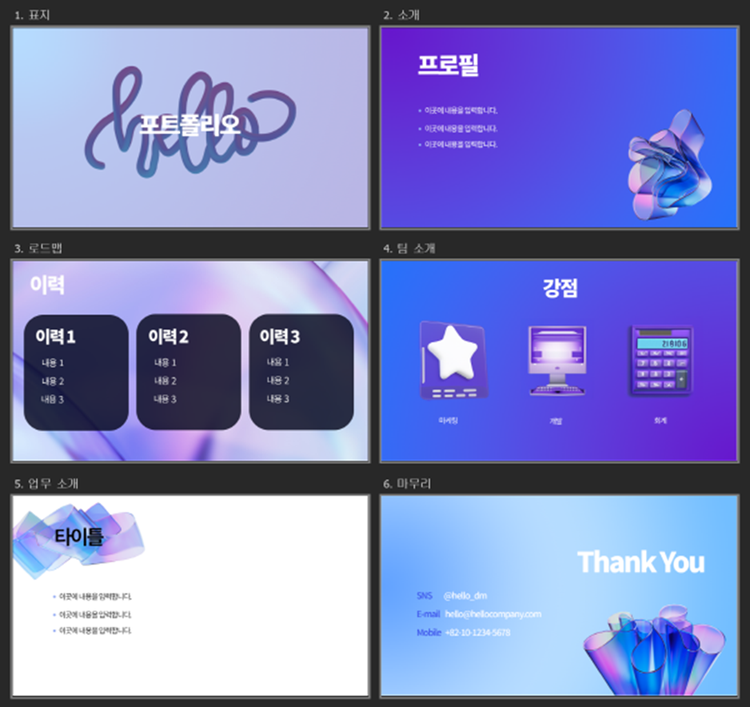
포트폴리오를 제작하기 위해서 처음부터 직접 만드는 것도 좋지만, 여러 포트폴리오 양식을 참고하거나, 템플릿을 활용한다면 보여주고 싶은 내용을 보다 쉽게 효과적으로 시각화 할 수 있습니다. 포트폴리오 사이트에서 나에게 맞는 템플릿을 찾아보고, 포토샵으로 가공하여 매력적인 포트폴리오를 완성해보세요.
혼합 브러시 기능으로 멋진 표지 만들기
나에게 맞는 템플릿을 찾았다면, 이것을 그대로 사용하는 것보다는, 보여주고 싶은 내용에 맞게 표지나 디테일을 수정하는 것이 필요합니다. 이럴 때, 혼합 브러시 기능을 활용하면 돋보이는 표지를 제작할 수 있습니다.

- ‘타원 도구’ 클릭
- ‘Alt + 드래그’로 정원 만들기
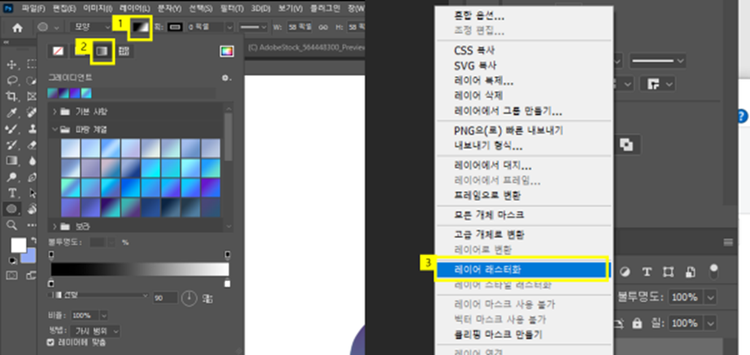
- ‘모양’에서 ‘칠’클릭
- ‘그라데이션’클릭 > 원하는 색 클릭
- ‘레이어’에서 원 도형 레이어 우클릭 > ‘레이어 래스터화’ 클릭
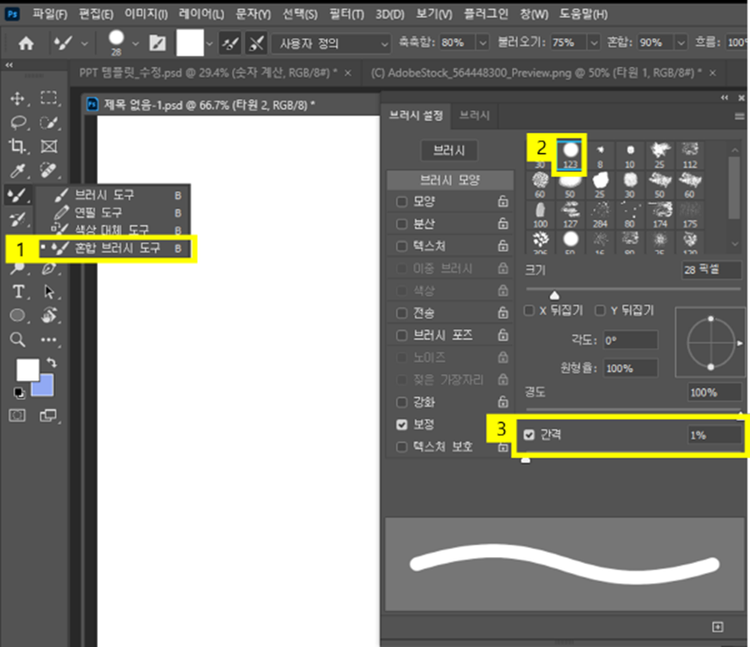
- ‘혼합 브러시 도구’ 클릭
- ‘선명한 원 브러시’ 선택
- ‘간격’ 수치 최소화
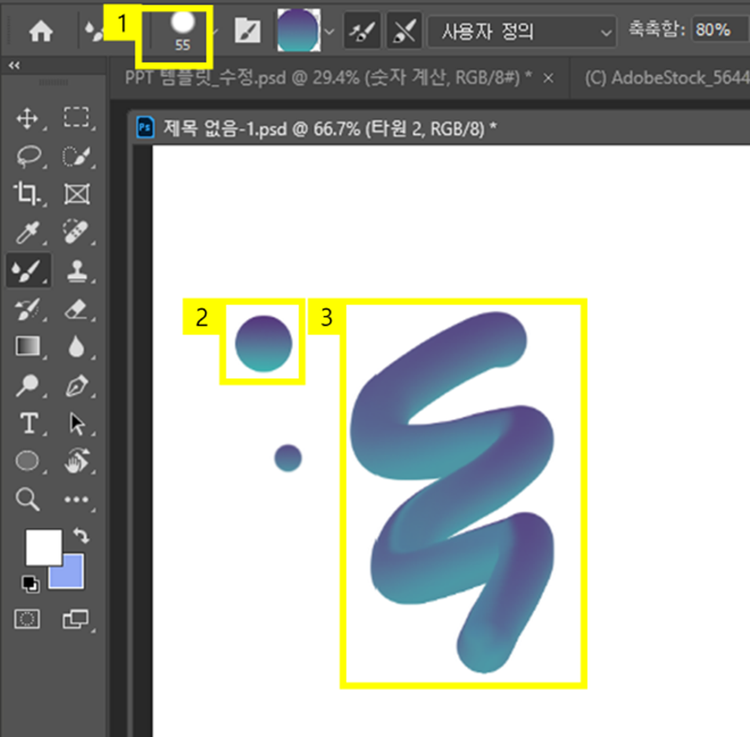
- 상단 브러시 설정 클릭 > ‘크기’ 조정(2번 원형 크기 안에 들어가도록 브러시 크기 조정)
- ‘Alt’ 누른 상태로 2번 원형을 클릭하여 색상 복사
- 탄생한 혼합 브러시 사용해보기
사용할 브러시 크기와 색상까지 복사하고 나면 아까 선택했던 예쁜 그라데이션을 가진 혼합 브러시가 탄생합니다. 이 브러시를 사용하여 Hello 필기체를 따라 글씨를 제작해보도록 하겠습니다.


- ‘펜 도구’에서 ‘곡률 펜 도구’ 클릭
- ‘패스’ 선택
- 문구를 따라 쓰기

- ‘펜 도구’ 선택 > [새 레이어] 생성
- [레이어 2]에서 ‘펜 도구’ 선택 ‘패스 획’ 클릭
- ‘혼합 브러시 도구’ 클릭 > 확인 클릭
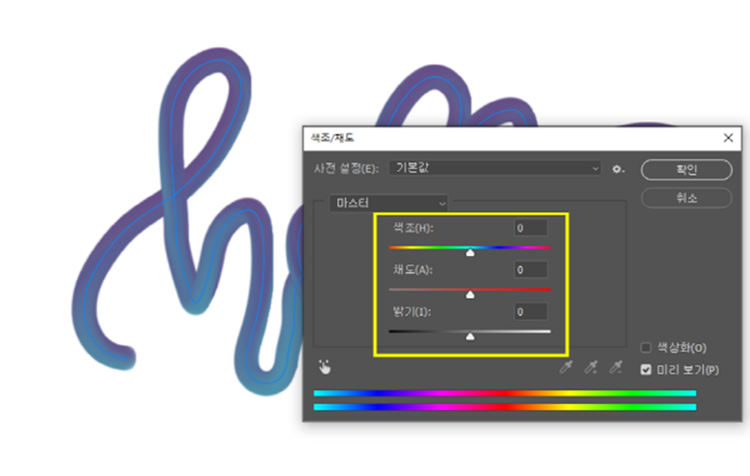

생성형 채우기 AI 기능으로 필요한 이미지 추가하기
그 밖에 다른 페이지에서 강조하고 싶은 내용을 더 시각화해줄 이미지가 필요한 경우에는, 어도비 스톡이나 혹은 빠르게 원하는 이미지 소스를 만들어볼 수 있는 포토샵의 생성형 채우기를 활용해볼 수 있습니다.
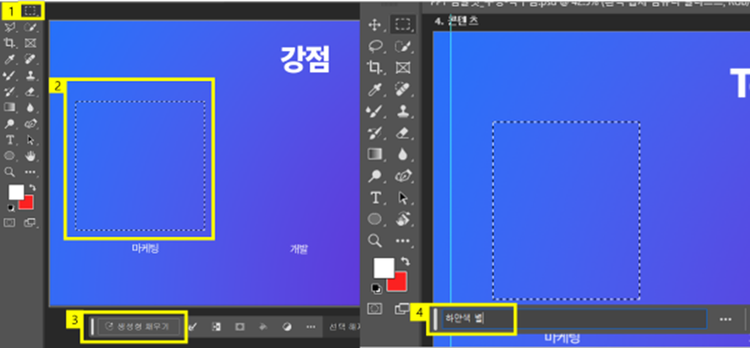
- ‘사각형 윤곽도구’ 클릭
- 필요한 이미지 사이즈만큼 드래그 하기
- ‘생성형 채우기’ 클릭
- 원하는 이미지 내용 작성
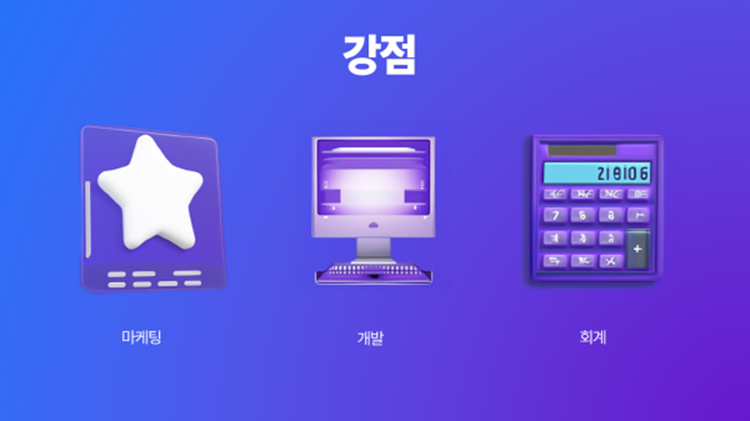
이렇게 템플릿과 포토샵을 활용해 훨씬 더 풍부하고 퀄리티 높은 포트폴리오 제작을 해보았는데요. 포토샵의 이미지 편집과 그래픽 디자인에 특화된 소프트웨어로, 뚜렷한 이미지, 텍스트 스타일, 그래픽 요소 등을 활용하여 포트폴리오 뿐 아니라 다양한 프레젠테이션용 PPT를 전문적으로 꾸밀 수 있습니다.
포토샵을 다운로드하여 위에서 소개한 혼합 브러시 기능부터 생성형 채우기 AI 기능까지 다양한기능을 활용해보며, 더 나은 퀄리티의 포트폴리오 ppt 디자인을 해보세요.